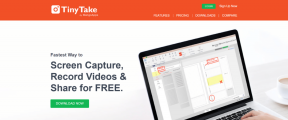Viesti-ilmoitusten poistaminen Apple CarPlaysta
Sekalaista / / April 22, 2022
Kuvittele, että ajat vilkkaalla, tuntemattomalla tiellä autosi infotainment-järjestelmän suuntaan, kunnes saat viestin, joka peittää suurimman osan näytöstä. Kummaa, eikö? Apple CarPlay on intuitiivinen ja mahdollistaa sen soittaa musiikkia, ajaa karttoja ja vastaanottaa viestejä aina. Mutta eteneminen muuttuu hieman vaikeaksi, kun viesti tulee sisään. Pahinta on, että et voi vain poistaa ilmoitusta välittömästi. Onneksi on olemassa tapa poistaa viestejä ja muita ilmoituksia Apple CarPlaysta.

Menetelmä on yksinkertainen ja helppo eikä vie tuskin minuutin. Tämän lisäksi voit myös muokata muiden sovellusten ilmoituksia suoraan puhelimestasi.
Nyt kun se on ratkaistu, katsotaan kuinka poistaa viesti-ilmoitukset Apple CarPlaysta.
Kuinka poistaa viesti-ilmoitukset
Viesti-ilmoituksista eroon pääseminen on melko yksinkertaista.
Vaihe 1: Avaa Asetukset iPhonessa, jota käytät usein yhteyden muodostamiseen autoon, ja napauta sitten Ilmoitukset.
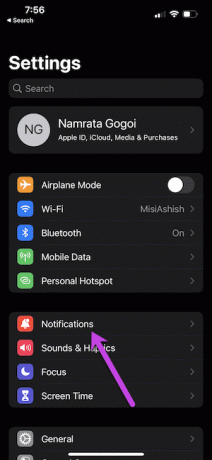
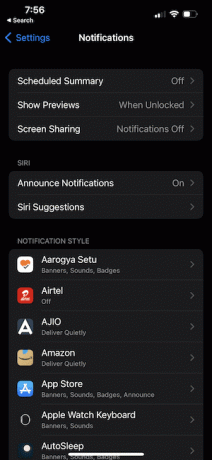
Tämä näyttää kaikki iPhonesi nykyiset sovellukset niiden asetuksilla.
Vaihe 2: Vieritä alas, kunnes näet Viestit-vaihtoehdon. Napauta sitä nähdäksesi kaikki ilmoitusasetukset.
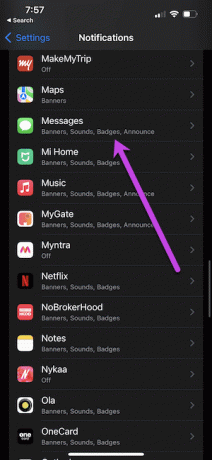
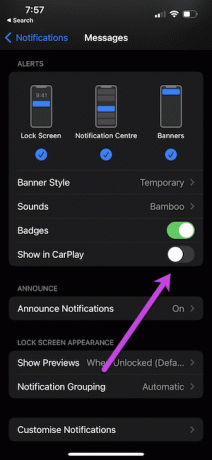
Sinun tarvitsee vain vaihtaa kytkin Näytä CarPlayssa. Ei enää viestejä tyhjästä.
Toistaiseksi iOS tarjoaa sovelluskohtaisen ilmoitusasetuksen, ja se on saatavilla useille viestisovelluksille, kuten WhatsApp, Reminders tai FaceTime. Sinun tarvitsee vain käydä kyseisen sovelluksen ilmoitusasetuksissa ja tehdä tarvittavat muutokset.
On olemassa muutamia rajoituksia, kun lopetat tietyn sovelluksen ilmoitukset CarPlayssa. Tällöin iPhone ei ilmoita sinulle video- tai äänipuheluista, kun puhelin on yhdistetty. Ja vaikka rakastankin sitä, että autoni infotainment-järjestelmää ei enää kaapata viestiponnahdusikkunoissa, minulla on usein tapana jäädä paitsi videopuheluista ja tärkeistä ryhmien ilmoituksista.
Hyvä asia on, että voit helposti muuttaa asetuksia. Joten päiviä, jolloin voit hallita suurella ilmoitusponnahdusikkunalla.
Vaihtoehto: Ota Driving Focus Mode käyttöön
Jos et halua joutua vaivaa ilmoitusasetusten käyttöönotosta ja poistamisesta käytöstä, voit räätälöidä asetukset mieltymystesi mukaan ajon tarkennustilan avulla. Tämän avulla voit valita yhteystiedot, jotka voivat soittaa ja lähettää sinulle viestejä. Tämä tarkoittaa, että näet vain tärkeät viestit autosi infotainment-järjestelmässä. Ja mitä tulee muille, voit aina lähettää heille automaattisen vastauksen. Parasta on, että tämä tila otetaan käyttöön, kun puhelimesi muodostaa yhteyden CarPlayhin.
Onneksi ajotilan käyttöönotto on yksinkertaista.
Vaihe 1: Siirry iPhonen asetuksiin ja valitse Focus. Napauta nyt oikeassa yläkulmassa olevaa Plus-kuvaketta ja valitse Ajaminen.
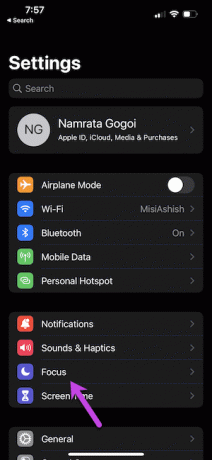
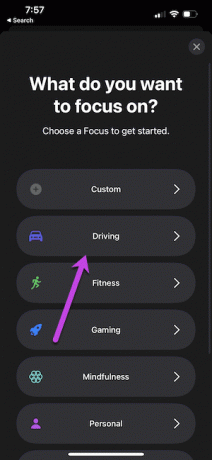
Jos tämä on ensimmäinen kerta, järjestelmä antaa sinulle yleiskuvan tilasta ja opastaa sinut asennusprosessin läpi.
Vaihe 2: Napauta Lisää-painiketta valitaksesi tärkeät yhteystiedot luettelosta ja paina Salli-painiketta.
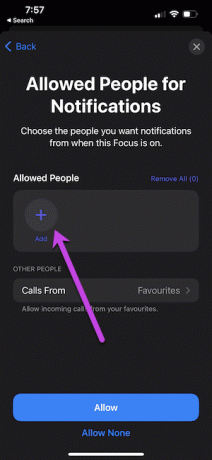
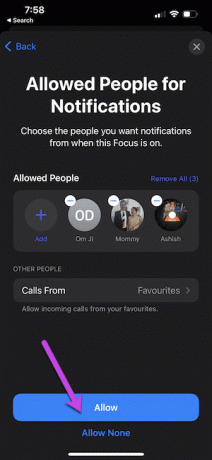
Vaihe 3: Vieritä nyt alas ja napauta vaihtoehtoa Ota käyttöön automaattisesti -vaihtoehdon alla. Vaihda seuraavaksi vaihtoehto Aktivoi Carplaylla ja tallenna asetukset.
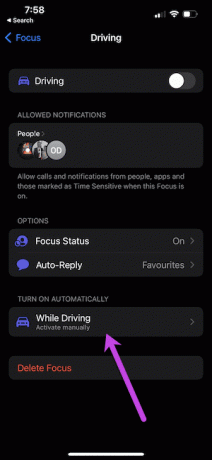
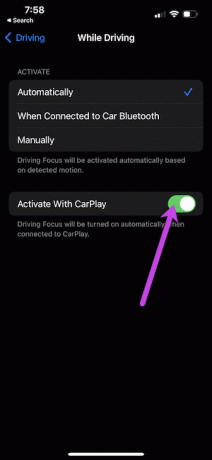
Yksi tämän tilan eduista on, että voit valita käsin kontaktit, jotka saavat häiritä sinua ajon aikana. Lisäksi voit aina lisätä uusia yhteystietoja henkilöluetteloon. Napsauta vain Ihmiset-vaihtoehtoa lisätäksesi uusia yhteystietoja.
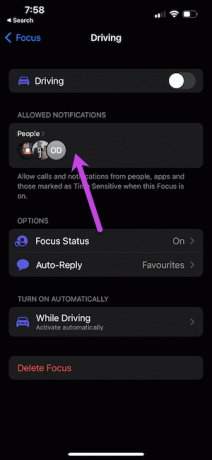
Jos kuitenkin pelkäät tärkeiden puhelujen menettämistä, sinun tulee tarkistaa Salli puhelut -vaihtoehto. Joten jos sinulla on Suosikit-luettelo, voit muokata asetuksia niin, että suosikkisi voivat tavoittaa sinut, kun he soittavat uudelleen.
Voit tehdä tämän muutoksen napauttamalla Ihmiset ja valitsemalla suosikit myös Salli-kohdasta.
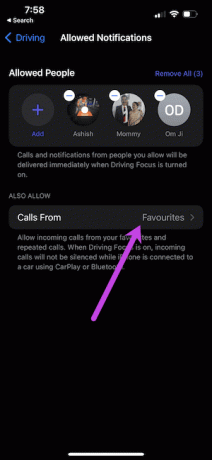
Ajon lisäksi Focusissa on lukuisia muita tiloja, kuten nukkuminen, kuntoilu ja mindfulness.
Mukauta ilmoituksia
Tällä hetkellä CarPlay ei tarjoa sinulle monia vaihtoehtoja mukauttaa ilmoituksia CarPlayssa. On kuitenkin näppärä vaihtoehto nimeltä Announce Message, ja Siri lukee kaikki uudet viestit
Vaihe 1: Siirry ilmoitusasetuksiin ja valitse Ilmoita ilmoitus.
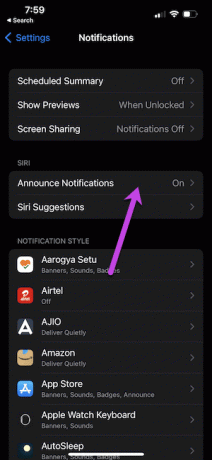
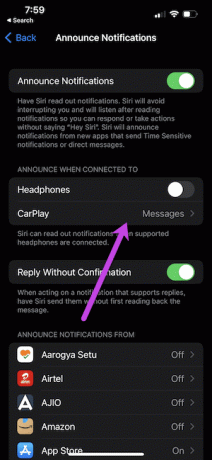
CarPlay tukee vain talon sisäistä Messages-sovellusta, mutta ei vielä sovelluksia, kuten WhatsApp tai Signal.
Vaihe 2: Napauta seuraavaksi Ilmoita uudet viestit -vaihtoehtoa.
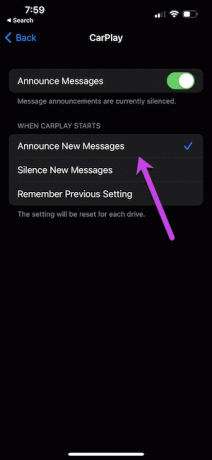
Aina kun käynnistät CarPlayn, se ilmoittaa saapuvista viesteistä ääneen, jolloin voit ajaa mahdollisimman vähän häiriötekijöitä. Muista laittaa tämä asetus pois päältä, kun olet kokouksessa tai seurassa.
Ajaa pois
Apple CarPlay toimii täydellisenä siltana iPhonesi ja autosi infotainment-järjestelmän välillä, ja oikeat asetukset auttavat sinua saamaan siitä kaiken irti. Sinun täytyy kytkeä kaapeli, ja siinä se. Tiesitkö, että niitä on langattomat CarPlay-sovittimet siellä? No nyt tiedät.
Päivitetty viimeksi 25. maaliskuuta 2022
Yllä oleva artikkeli saattaa sisältää kumppanilinkkejä, jotka auttavat tukemaan Guiding Techiä. Se ei kuitenkaan vaikuta toimitukselliseen eheyteemme. Sisältö pysyy puolueettomana ja autenttisena.

Kirjoittanut
Namrata rakastaa kirjoittaa tuotteista ja vempaimista. Hän on työskennellyt Guiding Techissä vuodesta 2017, ja hänellä on noin kolmen vuoden kokemus ominaisuuksien, ohjeiden, ostooppaiden ja selittäjien kirjoittamisesta. Aikaisemmin hän työskenteli IT-analyytikona TCS: ssä, mutta löysi kutsumuksensa muualta.